Heim >Software-Tutorial >mobile Applikation >So löschen Sie Bestelldatensätze in der Kudi-App
So löschen Sie Bestelldatensätze in der Kudi-App
- WBOYWBOYWBOYWBOYWBOYWBOYWBOYWBOYWBOYWBOYWBOYWBOYWBnach vorne
- 2024-02-23 17:30:071169Durchsuche
PHP-Editor Zimo stellt Ihnen heute vor, wie Sie Bestelldatensätze in der Kudi-App löschen. Als praktische mobile Anwendung kann es bei der Kudi-App zu Situationen kommen, in denen Benutzer während der Nutzung Bestelldatensätze löschen müssen. Die Bedienung ist einfach. Befolgen Sie einfach die folgenden Schritte und schon können Sie den Vorgang problemlos abschließen. Als Nächstes stellen wir Ihnen die spezifischen Methoden zum Löschen der Bestelldatensätze der Kudi-App im Detail vor, um Ihr Erlebnis bequemer und komfortabler zu gestalten.

Tutorial zur Nutzung der Kudi-App
So löschen Sie Bestelldatensätze in der Kudi-App
Antwort: Wählen Sie den historischen Auftrag im Auftrag aus und löschen Sie den gewünschten Auftrag
Spezifische Methode:
1. Geben Sie zunächst das Kudi WeChat-Applet ein.
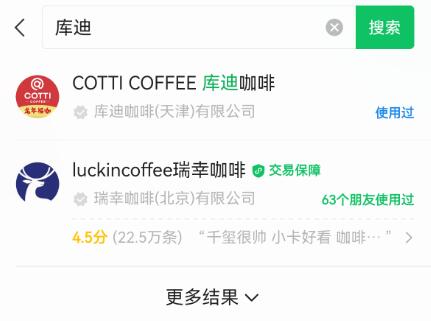
2. Klicken Sie unten auf die Schaltfläche „Bestellen“.
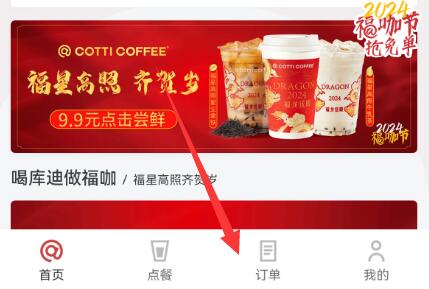
3. Klicken Sie oben auf die historische Reihenfolge.
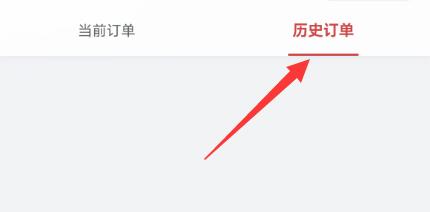
4. Nachdem Sie die Bestellung ausgewählt haben, die gelöscht werden soll, finden Sie die Schaltfläche „Löschen“, um sie zu löschen.
Das obige ist der detaillierte Inhalt vonSo löschen Sie Bestelldatensätze in der Kudi-App. Für weitere Informationen folgen Sie bitte anderen verwandten Artikeln auf der PHP chinesischen Website!

